1. Install Skype 4.3 on Fedora 23/22/21/20/19/18 and CentOS/Red Hat (RHEL) 7.2/6.7
1.1 Change root user
su
## OR ##
sudo -i1.2 Install needed repositories
Needed only on CentOS/RHEL/SL
## CentOS 7, Red Hat (RHEL) 7 and Scientific Linux 7 ##
yum localinstall http://dl.fedoraproject.org/pub/epel/7/x86_64/e/epel-release-7-5.noarch.rpm
yum localinstall http://li.nux.ro/download/nux/dextop/el7/x86_64/nux-dextop-release-0-5.el7.nux.noarch.rpm
## CentOS 6, Red Hat (RHEL) 6 and Scientific Linux 6 ##
yum localinstall http://download.fedoraproject.org/pub/epel/6/i386/epel-release-6-8.noarch.rpm1.3 Install Needed Dependencies
## Fedora 23/22 ##
dnf install alsa-lib.i686 fontconfig.i686 freetype.i686 glib2.i686 libSM.i686 libXScrnSaver.i686 libXi.i686 libXrandr.i686 libXrender.i686 libXv.i686 libstdc++.i686 pulseaudio-libs.i686 qt.i686 qt-x11.i686 zlib.i686 qtwebkit.i686
## Fedora 21/20/19/18/17/16 and CentOS/RHEL 7.2/6.7 ##
yum install alsa-lib.i686 fontconfig.i686 freetype.i686 glib2.i686 libSM.i686 libXScrnSaver.i686 libXi.i686 libXrandr.i686 libXrender.i686 libXv.i686 libstdc++.i686 pulseaudio-libs.i686 qt.i686 qt-x11.i686 zlib.i686 qtwebkit.i686Same commands on multiple lines:
## Fedora 23/22 ##
dnf install alsa-lib.i686 fontconfig.i686 freetype.i686 \
glib2.i686 libSM.i686 libXScrnSaver.i686 libXi.i686 \
libXrandr.i686 libXrender.i686 libXv.i686 libstdc++.i686 \
pulseaudio-libs.i686 qt.i686 qt-x11.i686 zlib.i686 qtwebkit.i686
## Fedora 21/20/19/18/17/16 and CentOS/RHEL 7.2/6.7 ##
yum install alsa-lib.i686 fontconfig.i686 freetype.i686 \
glib2.i686 libSM.i686 libXScrnSaver.i686 libXi.i686 \
libXrandr.i686 libXrender.i686 libXv.i686 libstdc++.i686 \
pulseaudio-libs.i686 qt.i686 qt-x11.i686 zlib.i686 qtwebkit.i686Additional dependencies for CentOS 6 / Red Hat (RHEL) 6 / Scientific Linux (SL) 6
yum install libcanberra-gtk2.i686 gtk2-engines.i686 PackageKit-gtk-module.i6861.4 Download Skype 4.3 Dynamic
cd /tmp
## Skype 4.3 Dynamic for Fedora/CentOS/RHEL/SL ##
wget --trust-server-names http://www.skype.com/go/getskype-linux-dynamic1.5 Extract Skype
mkdir /opt/skype
## Extract Skype 4.3 ##
tar xvf skype-4.3* -C /opt/skype --strip-components=11.6 Create Launcher
## Link skype.desktop ##
ln -s /opt/skype/skype.desktop /usr/share/applications/skype.desktop
## Link icons (copy and paste all rows at once) ##
## Thank you Andrej Podzimek for this code and idea ##
for icon in /opt/skype/icons/*; do
ressuffix="${icon##*_}"
res="${ressuffix%%.*}"
ln -s "$icon" /usr/share/icons/hicolor/"$res"/apps/skype.png
done
## Update gtk icon cache (needed at least Gnome/GTK envorinments) ##
gtk-update-icon-cache /usr/share/icons/hicolor
## Create empty /usr/bin/skype file and set permissions ##
touch /usr/bin/skype
chmod 755 /usr/bin/skypeOpen /usr/bin/skype with text editor and add following content:
Fedora 23/22/21/20/19/18 / CentOS 7 / Red Hat (RHEL) 7 / Scientific Linux (SL) 7
#!/bin/sh
export SKYPE_HOME="/opt/skype"
$SKYPE_HOME/skype --resources=$SKYPE_HOME $*CentOS 6 / Red Hat (RHEL) 6 / Scientific Linux (SL) 6
#!/bin/sh
export SKYPE_HOME="/opt/skype"
export GTK2_RC_FILES="/etc/gtk-2.0/gtkrc"
$SKYPE_HOME/skype --resources=$SKYPE_HOME $*If you you have problems to use command line editors, like vi/vim, nano, emacs, pico, joe, etc. then copy and paste following lines (exactly) to terminal to create /usr/bin/skype file.
Fedora 23/22/21/20/19/18 / CentOS 7 / Red Hat (RHEL) 7 / Scientific Linux (SL) 7
cat << EOF > /usr/bin/skype
#!/bin/sh
export SKYPE_HOME="/opt/skype"
\$SKYPE_HOME/skype --resources=\$SKYPE_HOME \$*
EOFCentOS 6 / Red Hat (RHEL) 6 / Scientific Linux (SL) 6
cat << EOF > /usr/bin/skype
#!/bin/sh
export SKYPE_HOME="/opt/skype"
export GTK2_RC_FILES="/etc/gtk-2.0/gtkrc"
\$SKYPE_HOME/skype --resources=\$SKYPE_HOME \$*
EOF2. Use Skype
2.1 Start Skype
From command line use skype command (as normal user!)
skypeFrom Desktop menu on Fedora 16 Gnome 3.2 Skype Launcher
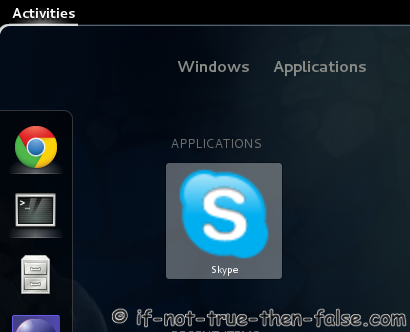
From Desktop menu CentOS 6.2 Gnome 2 and Skype Launcher
2.2 Accept Skype End User License Agreement
2.3 Login Skype
Skype 4.3 Login








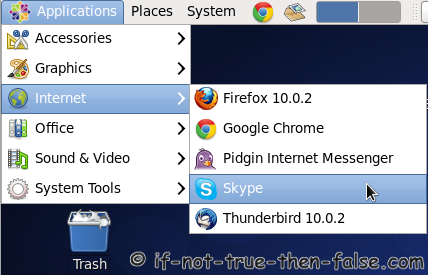
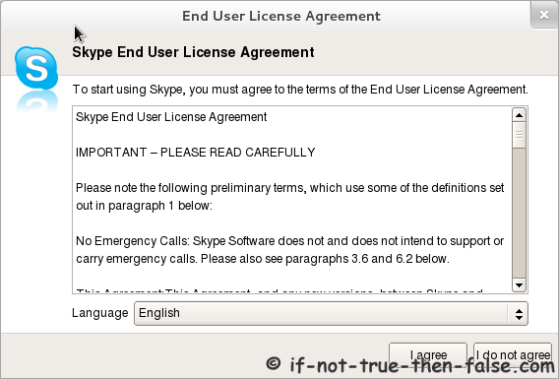
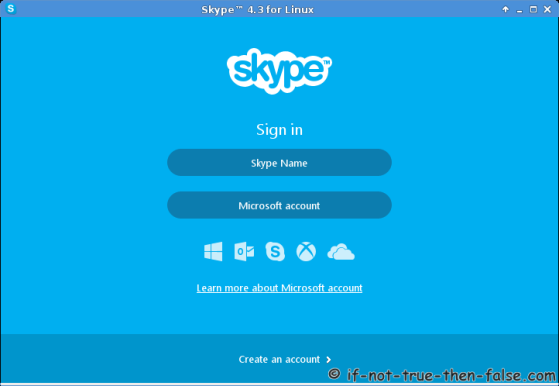
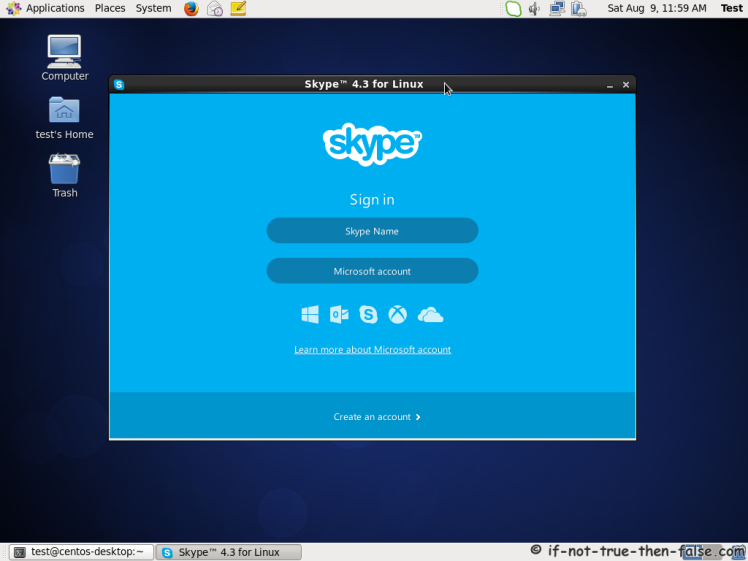
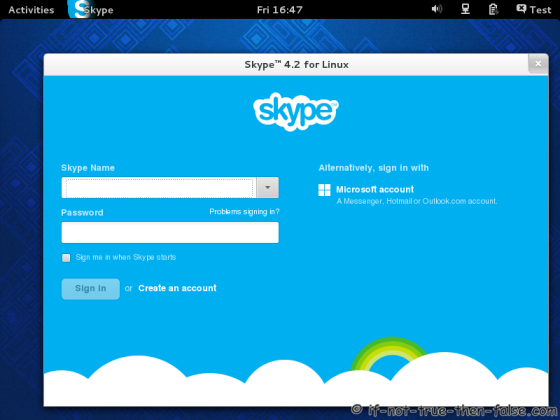














 3538
3538

 被折叠的 条评论
为什么被折叠?
被折叠的 条评论
为什么被折叠?








